Manejo de Nodos y Naps
La sección de Nodos se reorganizó para interactuar con nodos inalámbricos y cajas NAP.
Nodo
La sección Nodo tiene como finalidad permitir la geolocalización y verificar la disponibilidad del espacio en los nodos, de acuerdo a la configuración realizada.
Encuentre Nodos en la barra de navegación izquierda o menú principal de Wispro. Podrá configurar y geolocalizar sus nodos tipo "Wireless.
Nodos (Wireless)
Arriba a la derecha de al sección se encuentra el botón azul de Crear nuevo Nodo . Los datos solicitados para la creación de un nuevo nodo son los siguientes:
- Ubicación: ingrese la dirección del nuevo nodo en el recuadro de dirección. Una vez seleccionada la dirección, el sistema automáticamente ubicará en el mapa la torre que corresponde al nodo, y autocompletará los datos referidos a la dirección del mismo.
- Nombre: nombre identificativo.
- Descripción: puede cargar los detalles que necesite recordar para identificar al nodo.
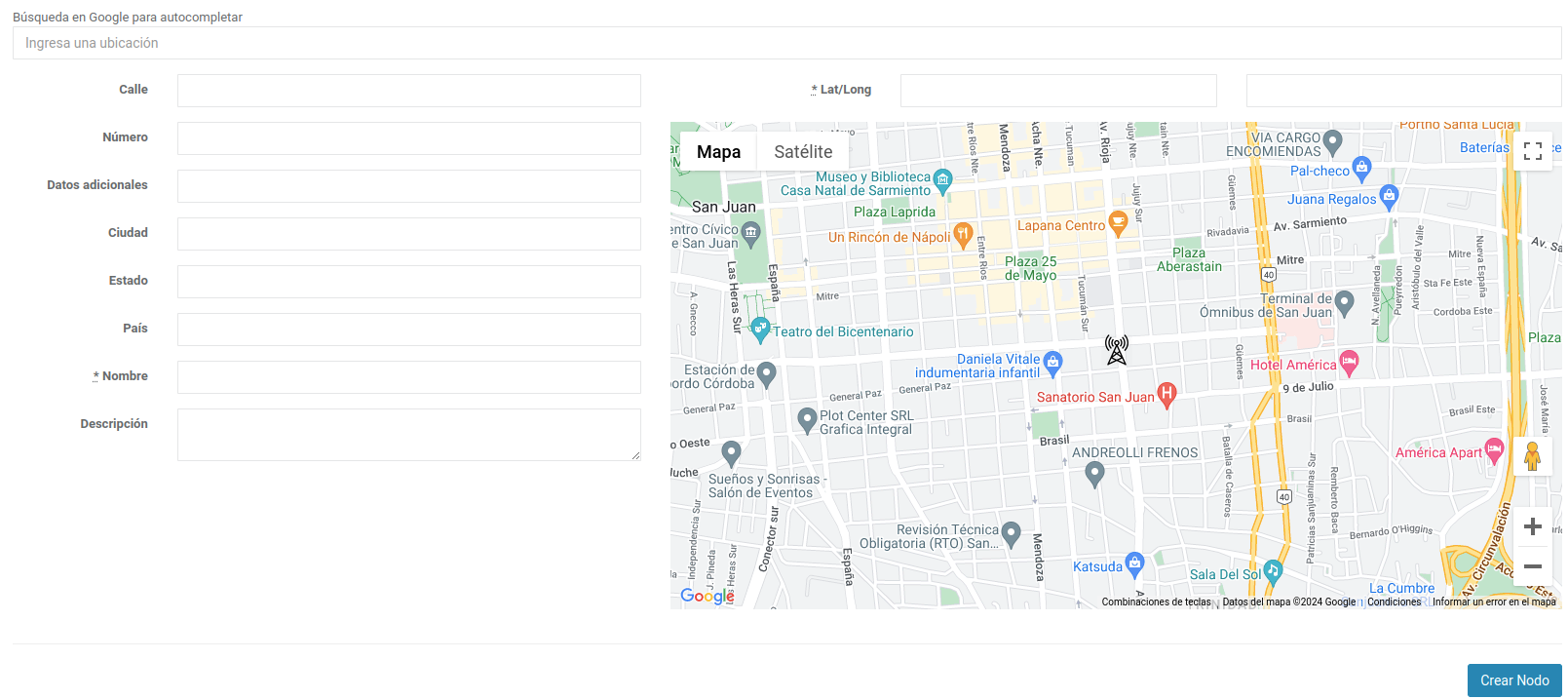
Una vez que haya ingresado la dirección, podrá ampliar el mapa y ubicar la torre dibujada, sin que esto altere la dirección ingresada.
IMPORTANTEEn caso de que la dirección no se encuentre sobre una calle y no tenga un número debe marcar los siguientes parámetros:
- Calle: Unnamed road
- Número: Unnumbered
Asistente virtual las 24 h en Whatsapp. Responde todas las dudas sobre la plataforma. Conversa con Wispbot ahora
NAPs/ Cajas de fibra
Encuentre más información sobre NAP en la guía Cajas NAP.
Para la creación de una caja NAP, desde Fibra óptica > NAPs > Crear nueva NAP los datos solicitados son los siguientes.
- Nombre: nombre identificativo.
- Capacidad: la capacidad de usuarios que soportará esta nap.
- OLT: debe seleccionar una opción registrada.
- Artículos: debe seleccionar una opción registrada.
- Dirección: ingrese la dirección del nuevo nodo en el recuadro de dirección. Una vez seleccionada una dirección, el sistema automáticamente ubicará en el mapa la torre que corresponde al nodo, y autocompletará los datos referidos a la dirección.
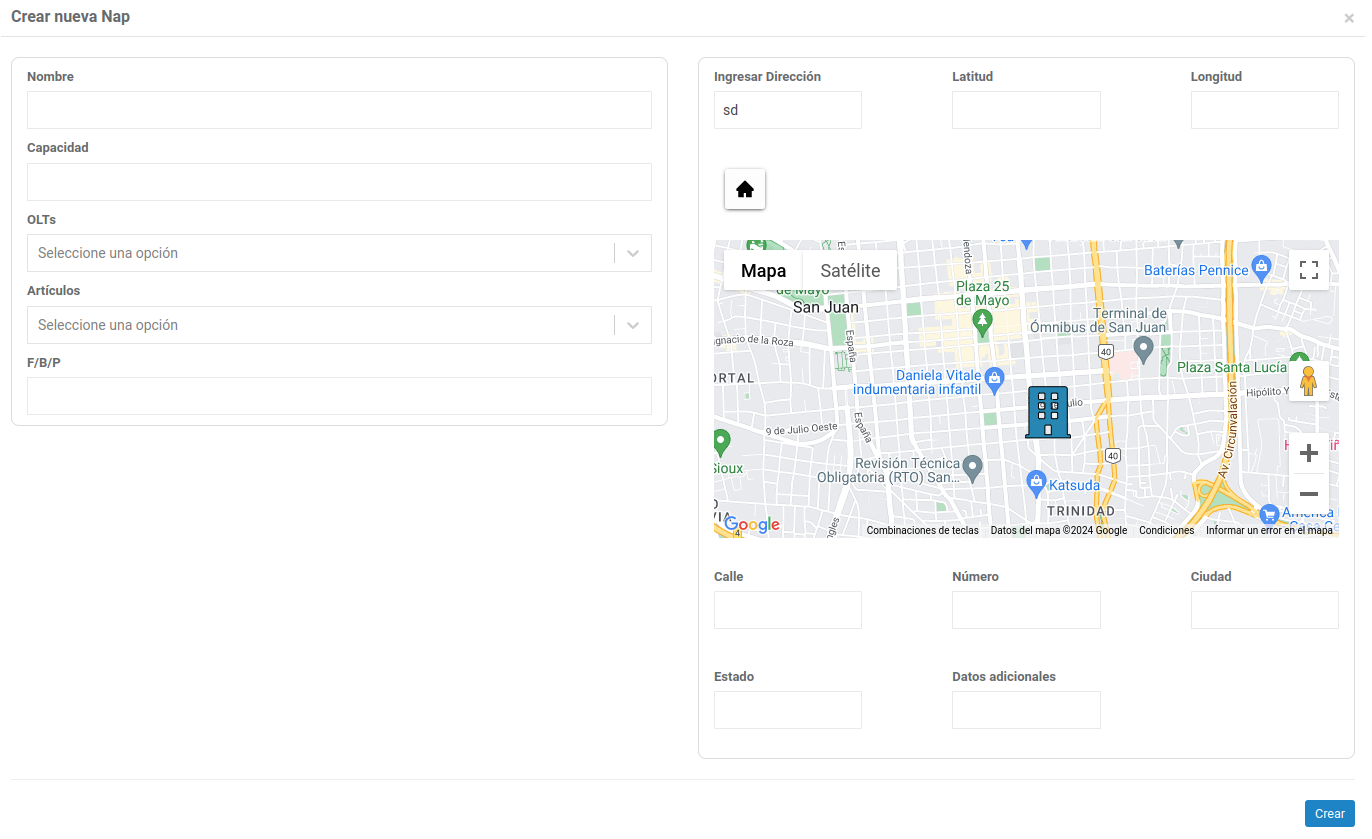
Administrar nodos y NAPs
Nodos
Una vez creados los nodos deseados, desde el menú Nodos podrá observar un listado con cada uno de sus nodos, y verlos geolocalizados en el mapa. En este listado encontrará:
- Id del nodo
- Nombre
- Disponibilidad
- Cobertura
- Opción para editarlo
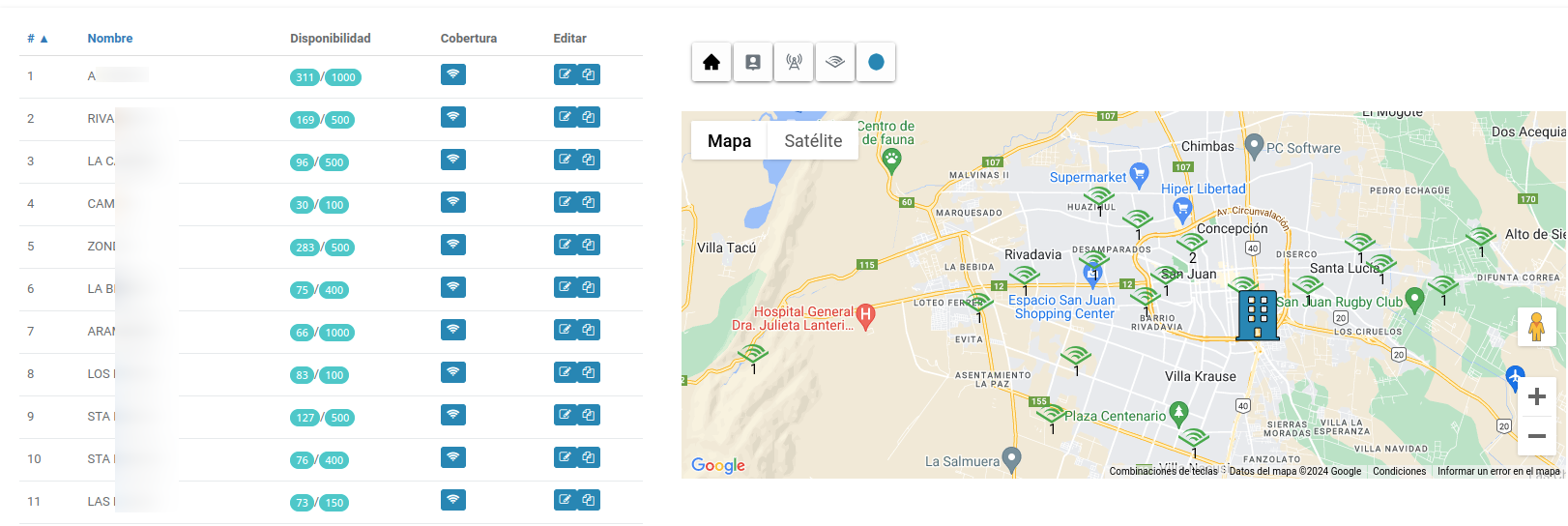
Vista general de Nodos
Cada nodo cargado está representado en el mapa con su cobertura.
La cobertura puede ser creada o modificada en cualquier momento haciendo clic en el botón Cobertura. Allí le será posible agregar múltiples coberturas.
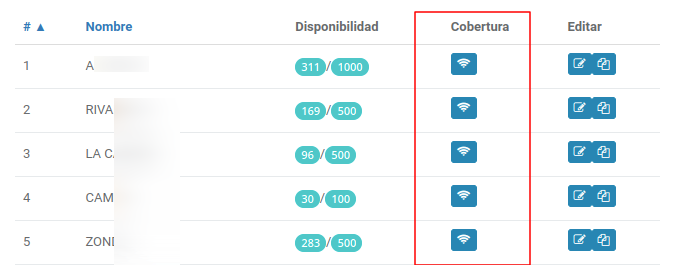
De esta manera, todo los nodos estarán identificados y puede conocer qué equipos se encuentran en allí y su cobertura. Por ejemplo, si hay un nodo con tres paneles de 90º, eso es lo que se espera ver en la gráfica de coberturas.
La Disponibilidad es el resultado de la sumatoria de las coberturas de cada nodo. Es decir, si tenemos creadas 3 coberturas con 100 en el apartado Capacidad, la disponibilidad del nodo es de 300.
Crear cobertura
La cobertura se crea desde adentro del nodo, al tocar el ícono de "cobertura" y botón azul Crear cobertura.
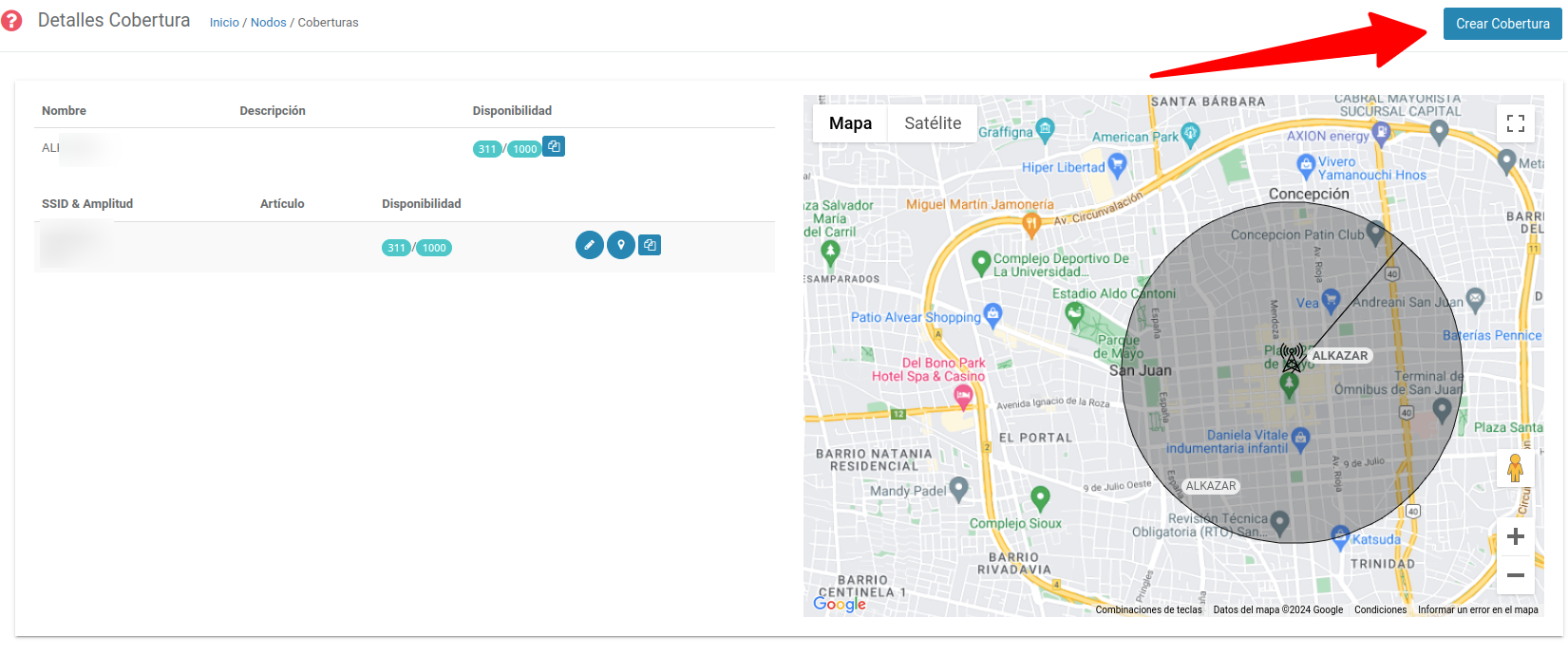
Botón Crear Cobertura
Los datos por completar en "Cobertura" son:
- Nombre: nombre de la cobertura.
- Capacidad:
- Wireless: cantidad máxima estimada de contratos que soporta esta cobertura. NO ES LIMITANTE.
- Caja de fibra: cantidad exacta de contratos que soporta la cobertura. ES LIMITANTE.
- Wireless: cantidad máxima estimada de contratos que soporta esta cobertura. NO ES LIMITANTE.
- Amplitud: es el ángulo de cobertura de la antena sectorial.
- Artículo: para asignarle un equipo a la cobertura deberá tenerlos cargados en el inventario, de lo contrario deje este campo en blanco.
Cajas NAPs
Desde Fibra óptica> NAPs podrá observar una lista con cada una de sus cajas NAP creadas. En este listado podrá visualizar el Id de la NAP, el nombre, la disponibilidad, el Frame/Board/Port y la OLT.
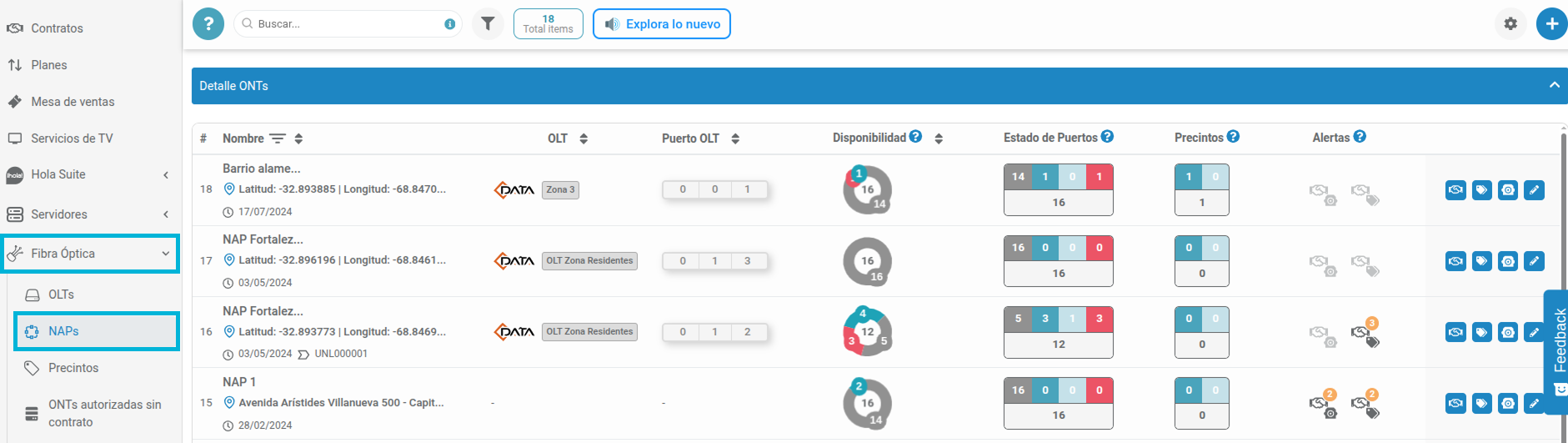
En el símbolo de Disponibilidad, encontrará una pequeña gráfica que muestra en color azul la cantidad de contratos asociados en esa NAP. El centro de la gráfica indica la capacidad total, y en gris el espacio disponible.
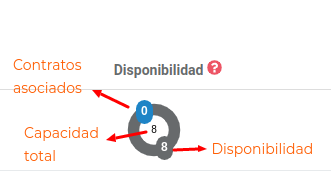
¿Consultas?
Updated 5 months ago
